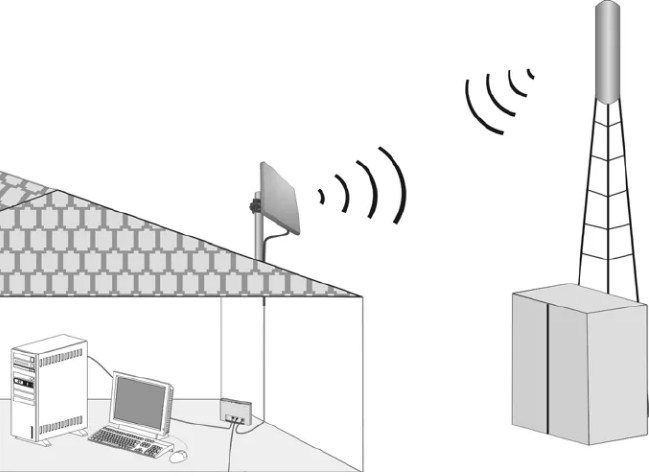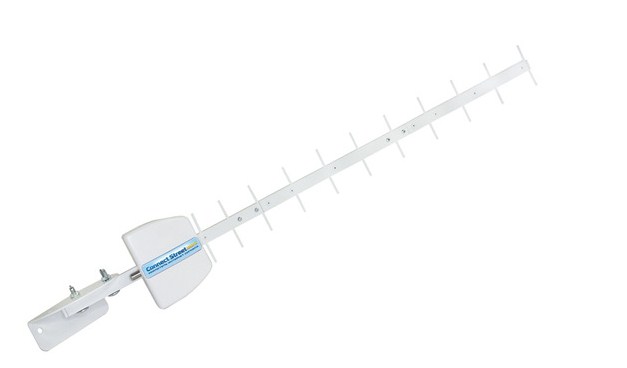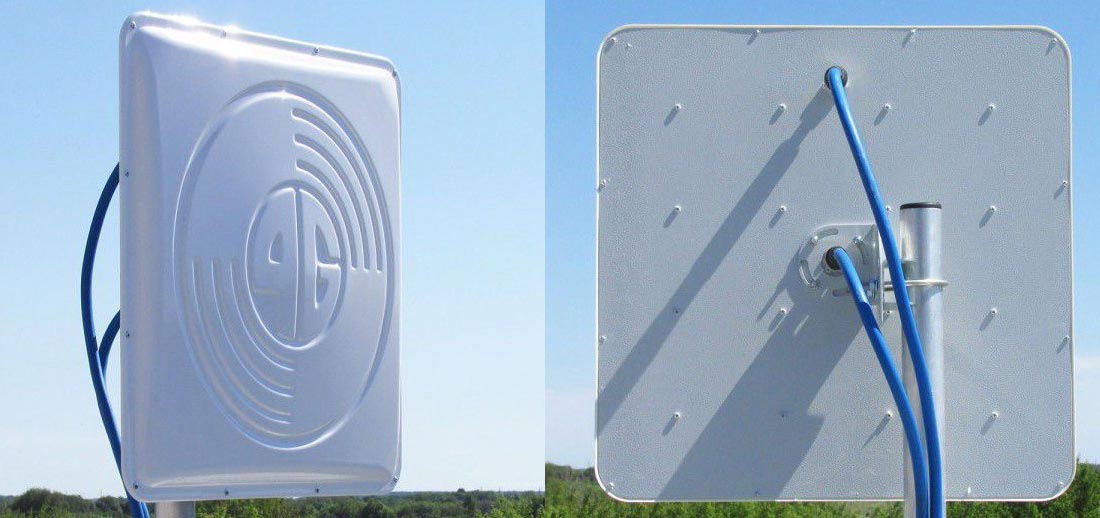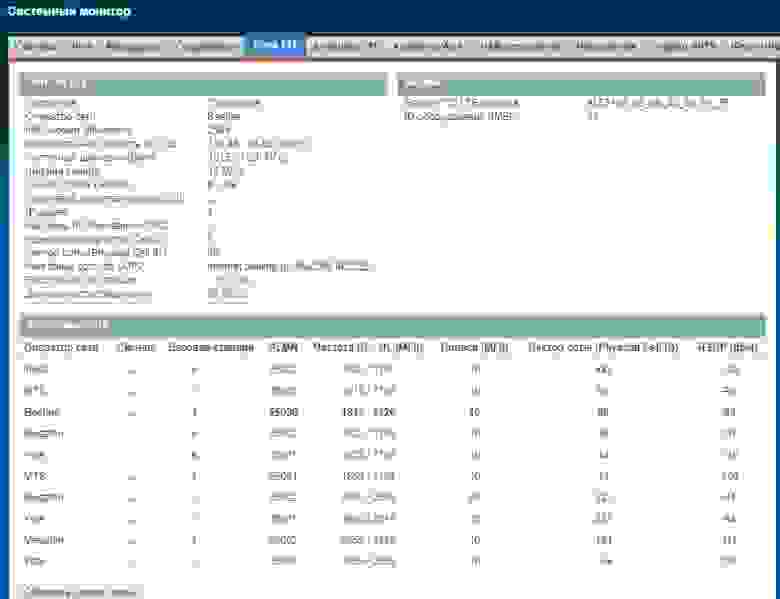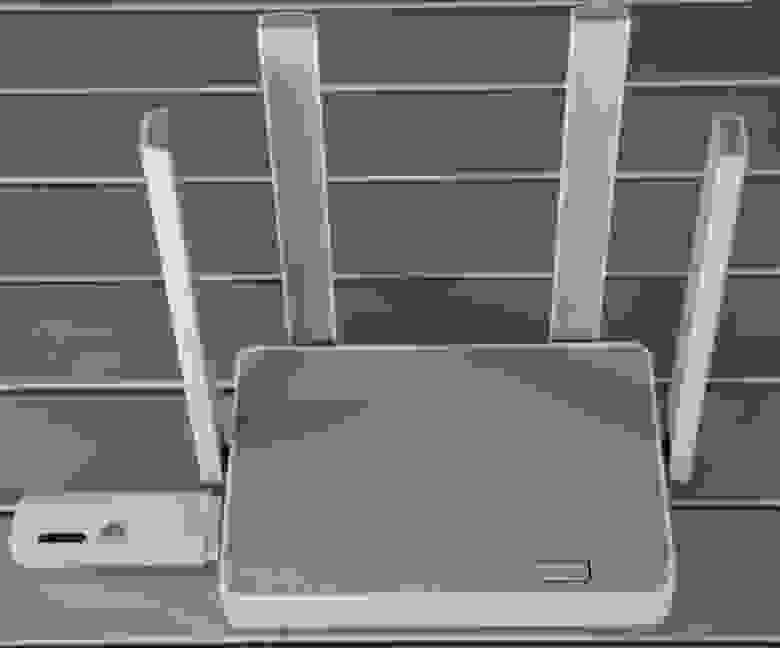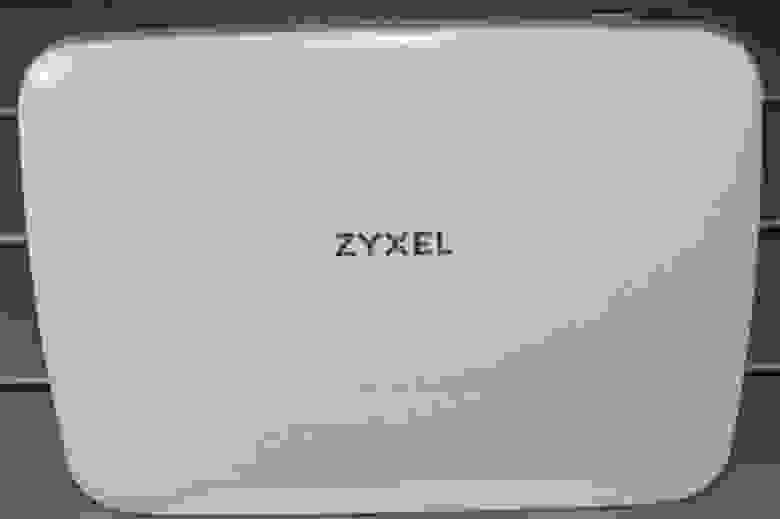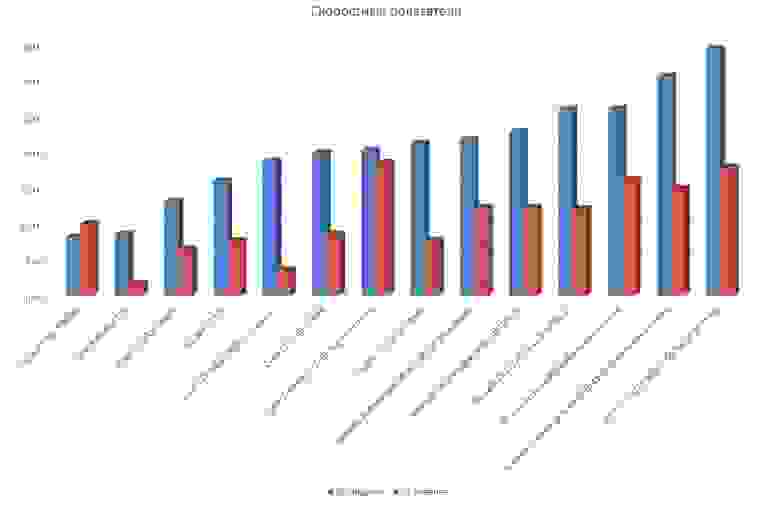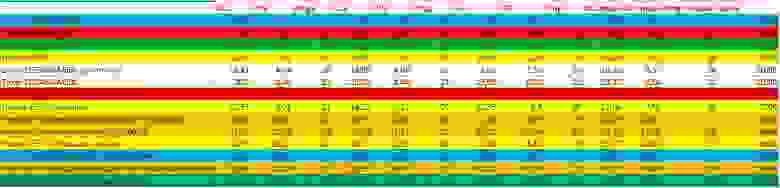Для того, что бы организоватьWi-Fi сеть в частном доме, понадобится конечно же подключение к интернету, ну и сам Wi-Fi роутер, который уже будет раздавать интернет на все ваши устройства. Если, например, сравнивать частный дом с квартирой, или каким-то офисом, то для дома не нужен специальный маршрутизатор, или, еще какое-то особенное оборудование. Все отличие в том, что по сравнению с квартирой, частный дом находится как правило за городом, где не всегда есть возможность подключить обычный, кабельный интернет.
Поэтому, если вы решили сделать в своем частном доме подключение к интернету по Wi-Fi, ну и по сетевому кабелю, то вам сначала нужно выбрать способ подключения к интернету, оператора (интернет-провайдера), а затем, уже под определенное подключение нужно выбрать Wi-Fi роутер. Ну и частные дома, как правило, намного больше обычных квартир, и в несколько этажей. Поэтому, скорее всего понадобится установка не только одного Wi-Fi роутера, но и ретранслятора Wi-Fi сети, или нескольких роутеров. Для того, что бы Wi-Fi сеть покрывала весь дом, и все этажи. Возле частного дома, обычно есть еще дворик, где можно погреться на солнышке. Поэтому, для многих важно, что бы интернет по Wi-Fi так же работал во дворе возле дома.
Именно в этих моментах мы постараемся разобраться в статье. Выясним, какой интернет лучше подключить в частный дома, какой роутер выбрать, как его установить и сделать так, что бы Wi-Fi сеть работала по всему дому. Думаю, именно это вам и нужно.
Разделим статью на несколько разделов:
- Подключение к интернету в частном доме: в городе, за городом, или в селе. Выбор способа подключения, и интернет-провайдера.
- Выбор Wi-Fi роутера для раздачи интернета по беспроводной сети в частном доме.
- Усиление Wi-Fi сети в доме. Что делать, если Wi-Fi не ловит на всех этажах, и во дворе.
Вы можете сразу переходить к необходимому разделу. Например, если у вас интернет уже подключен, или вы знаете какой подключить, то можете сразу переходить к выбору маршрутизатора.
Какой интернет подключить в частный дом?
Что бы подключать свои смартфоны, планшеты, ноутбуки, и другие устройства к интернету по Wi-Fi, к маршрутизатору, который будет раздавать беспроводную сеть, нужно подключить интернет. Поэтому, первым делом, нужно провести интернет в дом. Самый оптимальный интернет в плане цена/качество/скорость, это обычный кабель Ethernet. Или, что там сейчас еще, вроде бы оптоволокно становится популярным способом подключения к интернету. В городе, в квартире можно без проблем подключить такой интернет. Стоит он не дорого, а скорость там хорошая.
Если ваш дом находится в городе, или даже за городом, то обязательно нужно выяснить, есть ли возможность подключить кабельный интернет. Можно спросить у соседей, возможно у них уже подключен интернет, и вы сможете точно такой же провести в свой дом. Нужно в первую очередь выяснить, какой способ подключения вообще возможен на вашей местности.
Давайте рассмотрим разные технологии подключения, начнем с самых оптимальных:
- Обычный кабельный интернет (Ethernet), или оптоволокно. Обязательно нужно выяснить, есть ли возможность протянуть такой кабель в свой дом.
- ADSL интернет. Подключение по телефонной линии. Если у вас есть стационарный телефон, то можете выяснить у своего оператора, предоставляет ли он подключение к интернету в вашем населенном пункте.
- Беспроводной 3G, 4G LTE интернет через USB модем. В большинстве случаев, это единственный способ подключить интернет в частном доме. Особенно, если ваш дом находится в селе, где нет возможности провести кабельный интернет. Интернет с USB модема так же можно раздать по Wi-Fi, все отлично работает. Нужен только специальный роутер. Рассмотрим этот вопрос ниже в статье.
- InnerFeed и AirMax. Например, в Украине, провайдер Интертелеком предлагает услугу «Домашний интернет Wi-Fi». Честно говоря, не знаю, какие провайдеры предоставляют такое подключение в России и в других странах. Такой тип подключения намного лучше, чем через USB модем. Скорость лучше, а главное стабильнее. Да и тарифы дешевле. Из минусов: дорогое оборудование (антенна), и нужна прямая видимость с вышкой. Поэтому, покрытие пока-что не очень большое.
- Спутниковой интернет для частного дома. Честно говоря, я не очень в нем разбираюсь. Знаю, что это очень дорого, сложно, и ничего хорошего в нем нет. Поэтому, рассматривать его не буду. Не самое популярное подключение.
Мне кажется, что 4G интернет сейчас уже лучше работает, чем например ADSL. Здесь уже выбирать вам. Смотрите по тарифам, по скорости подключения.
Скорее всего, вы будете подключать 3G, 4G LTE интернет. Посмотрите, какие есть предложение от операторов, что там по тарифах и покрытию. Желательно, выбрать оператора, у которого лучшее покрытие в вашем районе. Если на вашей местности очень плохой сигнал 4G, или даже 3G, то понадобится установка специальной антенны. Но, это вам уже подскажет оператор, услугами которого вы хотите воспользоваться.
Думаю, с подключением к интернету в частном доме мы разобрались. Интернет-провайдер может вам предложить модем, или Wi-Fi роутер, который будет раздавать беспроводную сеть. Если у них такой услуги нет, или предложенное оборудование вам не подходит, то нужно будет самому выбрать, купить и установить маршрутизатор. Роутер выбираем в зависимости от интернета, который вы провели в свой дом. Ну и не нужно забывать о площе, на которую нужно раздать Wi-Fi сеть, и о нагрузке, которую должен выдерживать роутер.
Выбор Wi-Fi роутера для частного дома
Недавно, я опубликовал актуальную статью с советами по выбору маршрутизатора для квартиры, или дома. Статья большая, подробная, можете почитать.
Обновление: в больших частных домах, когда одного роутера недостаточно, я рекомендую устанавливать Wi-Fi Mesh системы. С их помощью можно построить одну бесшовную Wi-Fi сеть по всему дому и даже во дворе. Расширить сеть можно за счет установки дополнительных модулей.
Маршрутизаторы не делятся на те, которые для квартир, домов, офисов и т. д. Главное, что бы роутер поддерживал подключение к интернету, который проведен в ваш дом.
Если интернет через USB модем
Если у вас интернет через 3G/4G модем, то обязательно нужен роутер, который поддерживает USB-модемы. Если на роутере есть USB-порт, то это еще не значит, что он умеет подключаться к интернету через модем и раздавать его по Wi-Fi. По выбору маршрутизатора с поддержкой USB-модемов, я писал в статье: как раздать интернет по Wi-Fi c 3G USB модема? Роутеры с поддержкой USB модемов.
Все очень просто: подключаем модем к роутеру, задаем необходимые параметры, и все готово. Роутер получает интернет от модема, и раздает его по Wi-Fi и по кабелю. Выглядит это примерно вот так:
Можете еще для примера посмотреть инструкцию по настройке роутера TP-LINK на работу с 3G модемом, и настройку подключения к интернету через USB модем на роутере ASUS.
Если у вас плохой прием, то скорость интернета может быть очень низкой. В таком случае, может помочь установка специальной антенны. И обязательно, сделайте настройку модема (антенны) на максимальный прием через программу AxesstelPst EvDO BSN, и только после настройки, подключайте его к роутеру.
Если интернет через обычный кабель (Ethernet), или ADSL
Если у вас уже есть ADSL модем, то можно купить самый обычный маршрутизатор с WAN разъемом RJ-45, соединить его с модемом, и он будет раздавать интернет по всему дому. Есть много роутеров, которые поддерживают подключение телефонного кабеля (WAN разъем RJ-11). Или, правильнее будет сказать ADSL модемы, которые умеют раздавать Wi-Fi.
Ну и если в дом, от провайдера проложен самый обычный сетевой кабель (RJ-45), то вам нужен обычный маршрутизатор. На рынке их сейчас очень много. Обзор на некоторые модели можете посмотреть в категории https://help-wifi.com/category/otzyvy-i-informaciya-o-routerax/. Так же, у нас есть инструкции по настройке многих роутеров, разных производителей.
Если у вас большой дом, и вы будете подключать много устройств, то на роутере советую не экономить. Особенно, если планируете смотреть онлайн видео, играть в онлайн игры и т. д. Ну и радиус покрытия Wi-Fi сети, в какой-то степени так же зависит от мощности, и соответственно цены маршрутизатора.
Что делать, если Wi-Fi не ловит по всему дому и во дворе?
И так, подключили вы интернет, установили в своем доме Wi-Fi роутер, интернет по беспроводной сети работает, но как это часто бывает, покрытие есть не во всех комнатах. А в случае с частным домом, Wi-Fi может не ловить на других этажах, и во дворе возле дома. Поэтому, нам нужно как-то расширить радиус действия Wi-Fi сети. Сделать это можно несколькими способами:
- Если сигнал в нужных комнатах все же есть, но он очень слабый, то можно попробовать усилить его без покупки каких-то устройств. Например, настройкой роутера, и другими способами, о которых я писал в этой статье. Или, заменой антенн на роутере, на более мощные. На покупку антенн, уже нужно потратится. Еще, советую выбрать оптимальное расположение маршрутизатора.
- По моему мнению, самый оптимальный вариант, это покупка и установка репитера. Что такое репитер, можно почитать тут. Недавно я писал инструкцию по установке и настройке репитера от компании TP-LINK. Ретранслятор будет просто усиливать уже существующую Wi-Fi сеть.
- Можно установить еще один маршрутизатор. Например, на втором этаже. Если есть возможность, то соединить роутеры лучше всего по сетевому кабелю, и второй настроить в режиме точки доступа. Так же, роутеры можно соединить по беспроводной сети, в режиме репитера, или в режиме моста WDS. Здесь уже все зависит от модели и производителя маршрутизатора. Можете почитать статью: соединяем два роутера по Wi-Fi и по кабелю.
- Интернет по электросети в частном доме. Я не шучу 🙂 Благодаря технологии HomePlug AV, и специальным адаптерам, можно пропустить интернет по обычной электрической проводке, и подключится к нему из любой розетки по всему дому. Например, у вас на первом этаже стоит роутер. Включаем возле него в розетку специальный PowerLine адаптер, к которому подключаем интернет. А на втором и третьем этаже, ставим еще по одному PowerLine адаптеру, к которым можно подключать устройства по кабелю, или даже по Wi-Fi. Или, установить и подключить к ним еще по одному роутеру. Вариантов очень много, и для частного дома, это отличное решение. Я уже писал о настройке такой схемы на примере адаптеров TP-LINK TL-WPA4220KIT.
- Если вам нужно хорошее покрытие Wi-Fi сети во дворе, то лучший вариант, это установка наружной точки доступа. Которая ставится снаружи дома, подключается к роутеру (модему), и дает отличное покрытие Wi-Fi по всей территории возле вашего дома.
Подведем итоги
Сначала находим, и определяем для себя самый оптимальный способ подключения к интернету, который есть в том месте, где находится ваш дом. Если есть возможность провести кабель, отлично. Если нет, то скорее всего придется подключать 3G, 4G LTE интернет.
Как определитесь со способом подключения, нужно выбрать маршрутизатор. Главное, что бы он работал с вашим подключением к интернету. Ну и ориентируйтесь по размерам вашего дома, по количеству устройств, и по нагрузке, которую должен выдерживать роутер. Для большого, частного дома, лучше покупать не самую дешевую модель роутера.
Когда все настроите, проверьте, везде ли ловит Wi-Fi сеть, где вам это необходимо. Если возникнут проблемы с покрытием, то читайте советы выше, выбирайте для себя оптимальный вариант, и расширяйте радиус покрытия Wi-Fi сети в своем доме и во дворе.
Если остались вопросы, то спрашивайте в комментариях. С радостью отвечу, и постараюсь помочь советом. Всего хорошего!
Сегодня поведаю вам историю как я подключал себе интернет в деревню. Для начала конечно же нужно было выбрать оптимальный вариант, чтобы была хорошая скорость и можно было бы спокойно лазать по интернету. Дорогой читатель, если ты зашёл сюда, то понимаешь, насколько нужен хороший интернет в сельской местности и насколько сложно его туда провести. Но начнём с самого начала и будем перечислять все варианты.
Содержание
- Проводной интернет от Ростелеком
- Спутниковый интернет
- WiMAX
- Телефонные кабель и «aDSL»
- 3G, 4G и LTE
- Задать вопрос автору статьи
Проводной интернет от Ростелеком
Возможно, слышали слух, что с 2014 года данная компания обязана проводить оптоволоконные линии в населённые пункты с населением от 500 человек. Так сказать – для просвещения народа. Позвонил я в Ростелеком и оказалось, что они не могут провести оптику к нам в глухую деревню. Там были какие-то технические проблемы. Поэтому в первую очередь позвоните в Ростелеком и узнайте, возможно в вашу сельскую местность уже тянуть кабель.
Спутниковый интернет
Расстроившись отсутствие перспектив – подключиться к «оптике», я начал искать другие варианты. Напомню, что оптоволокно даёт самый лучший интернет, без лагов, с высокой скоростью и меньшим пингом. Это для любителей поиграть в сетевые игры и ММОРПГ. Следующим вариантом встал – подключение спутникового «инета». Кстати, его также предоставляет Ростелеком.
Скорость будет высокая, небольшая абонентская плата – до 1000 рублей в месяц. Но достаточно дорогое оборудование. Для меня 25 000 были не подъёмные в тот момент, поэтому я отмёл этот варианты. Хотя он был достаточно приемлемым, так как такую большую сумму ты платишь только в самом начале.
WiMAX
О нём я узнали от друга. Данная технология позволяет получать высокоскоростной интернет в некоторых поселениях. Чем-то похоже на спутниковый интернет. На крыше устанавливается антенна, которая ловит сигнал от основной станции. Можно сказать — это такой гигантский Wi-Fi роутер. Правда устанавливают такие вышки обычно в поселениях с населением от 10 000. Как потом оказалось, моя деревушка не попадает по данному условию.
Телефонные кабель и «aDSL»
Ещё одним вариантом вопроса «Как провести интернет в селе» – стал обычный «aDSL». То есть интернет будет передаваться по телефонным линиям. Это настолько древняя технология, что о ней помнят, наверное, только самые заядлые «Олдфаги». Огромный пинг, небольшая скорость, постоянные прерывания и аварии на линиях.
Но для подключения почти ничего не нужно – только aDSL модем. Просто подключаешь его к телефонной линии и пользуешься интернетом. Для людей, который просто любят почитать или погулять по интернету – этого будет достаточно. Посмотреть фильм в Full HD качестве – не получится. Также нужно быть готовым, что при аварии на линии – можно ждать ремонта несколько дней.
3G, 4G и LTE
Про эту технологию вы слышали все. Её применяют во всех мобильных телефонах, планшетах. Для подключения не стационарным способом многие пользуются обычным 3G/4G модемом, который выглядит как флэшка. Вот тут мой глаз зацепился за соломинку, которая способна меня вытащить из этого серого «безинтернетного» невежества.
Купить подобную флэшку можно, но что толку, если все 3G, 4G вышки находятся в крупных городах. Телефон тут еле ловит. Тут сразу пришла мысль о мощной антенне. Для этого достаточно найти любую внешнюю 3G/4G антенну. Подключить антенну можно обычным коаксиальным кабелем, припаяв его к модему. Есть отельные модемы с антенным выходом. Теперь расскажу – как установить и организовать эту систему.
- На улице идёт установка мощной 3G/4G антенны на кронштейн. Можно поставить на крышу дома. Сверху на картинке модель AX-2520P MIMO, которую купил я. Имеет усиление 20 dBi.
- Далее идёт подключение по проводу от антенны к модему. Для этого используют специальный переходник «Пигтейл». Он подключает обычный коаксиальный кабель к модему.
- Далее втыкаем модем к WiFi роутеру и просто настраиваем его в Web-интерфейсе. Роутер будет ловить мобильный интернет и раздавать его как по проводам, если подключиться к LAN портам, так и по вай-фай.
При этом расстояние от города может достигать до 20 км. Антенна работает при температуре – 40 градусов, так что её можно установить даже в холодном регионе. У меня всё немного проще – ниже -20 градусов зимой не бывает. Оператора стоит выбирать по ближайшему расположению вышки. У меня как оказалось, самые близкие вышки: это МТС и Мегафон. Но у вас может быть другие операторы.
Узнать это можно по телефону, звоним и спрашиваем жалобным голосом – «Мне нужен интернет в деревню, нахожусь в таком-то месте – подскажите как близко у вас вышки к моему населённому пункту». Должны рассказать – как далеко у них находятся передатчиким. Звоним всем, а потом сравниваем расстояние и выбираем наиболее близкий вариант. Антенна мне обошлась в 3500 рублей, но не обязательно брать такую мощную. Можно взять варианты послабее. Например:
- KP15-1700/2700 -14 dBi.
- 3G/4G Petra MIMO Unibox – 15 dBi.
- AGATA MIMO 2×2 BOX – 18 dBi.
В том же DNS есть подобные антенны на 12-17 dBi. Правда что-то мне подсказывает, что они китайские, так как названия определённого у них нет. Но некоторые пользователи в комментариях пишут, что удавалось ловить сигнал на расстоянии до 32 километров.
Содержание
- ADSL. Через обычный стационарный телефон
- Интернет через USB модем (3G, 4G) и раздача по Wi-Fi
- Еще несколько способов
- Выводы
- Еще несколько способов
Решил поднять очень интересный вопрос, и разобраться с доступом в интернет в селах. Не просто с доступом в интернет, а с доступом по беспроводной технологии Wi-Fi. Проще говоря, мы рассмотрим разные варианты, с помощью которых, можно организовать раздачу интернета по Wi-Fi в своем частном доме, в деревне.
Мне кажется, что это очень актуальный вопрос, и так как я сам с села (правда сейчас больше времени провожу в городе), но, у родителей, я конечно же организовал интернет и раздачу по Wi-Fi. Да и младший брат подключает свой планшет, смартфон и компьютер. Плюс, еще телевизор со Smart TV, так же подключаем по Wi-Fi.
Я думаю, что эта статья будет очень интересна всем, кто проживаем в селах, и при этом хочет иметь доступ в интернет, и не с одного устройства, как это обычно бывает при использовании GPRS, 3G, или 4G модема. Сейчас, люди активно покупают современные смартфоны, планшеты, телевизоры, ноутбуки, у которых конечно же есть возможность подключатся к Wi-Fi. Да да, не только в городах в каждой квартире по несколько устройств, которые можно подключать к интернету.
Ситуация с доступом в интернет, как в украинских, так и русских селах, не очень веселая. Я конечно же не проводил каких-то исследований, поэтому, буду делать вывод из того, каким интернетом пользуются у нас.
ADSL. Через обычный стационарный телефон
В Украине, это как правило, провайдер Укртелеком. Он предоставляет интернет по технологии ADSL. Если у вас проведен телефон, и провайдер предоставляет доступ к интернету, то это наверное оптимальный вариант по цена/скорость/качество. У моего друга такой интернет.
Но, не все так хорошо и просто. Вот например, в моем селе, нет возможности подключить ADSL. Даже, если есть стационарный телефон. Провайдер говорит о плохом качестве линий. Таких случаев очень много. Поэтому, жители таких сел, используют другое подключение к интернету, об этом я расскажу ниже.
Если у вас интернет через обычный телефон, и вы хотите раздавать его по Wi-Fi, то в этом нет ничего сложно. Как правило (наверное по желанию клиента), ADSL провайдеры сейчас ставят модемы, которые умеют раздавать Wi-Fi.
Если же, у вас стоит ADSL модем без Wi-Fi, то вы можете просто купить Wi-Fi роутер, подключить его кабелем к модему (схема подключения будет примерно как в этой инструкции), и подключать свои устройства по Wi-Fi в радиусе дома, или даже не далеко за пределами дома (во дворе).
Интернет через USB модем (3G, 4G) и раздача по Wi-Fi
Если нет обычно кабельного интернета, и нет возможности подключить ADSL (или нет желания), то используют беспроводной GPRS, 3G, или 4G интернет. У меня в селе, практически все, у кого есть интернет, используют 3G (CDMA) от Интертелеком. У меня тоже такой интернет. Это не обязательно должен быть Интертелеком, есть и беспроводной Укртелеком, PEOPLEnet, МТС, CDMA Украина и другие.
В России есть свои провайдеры. Мы не будет говорить о плюсах и минусах каждого провайдера. Если будете выбирать, то смотрите, покрытие какого провайдера самое лучшее в вашем регионе (можно спросить у поддержки, или посмотреть карту покрытия на сайте провайдера), а тогда уже смотрите на цены за оплату интернета и на оборудование.
У меня в регионе, например, самый оптимальный вариант, это Интертелеком. Плюс, еще сарафанное радио 🙂 Ну вы понимаете о чем я, это же село, там все в курсе, какой у тебя интернет и т. д.
Особых трудностей при подключении беспроводного интернета, нет. Купили модем, оформили подключение, подключили модем к компьютеру, настроили и пользуемся. Вот инструкция для примера: «Как настроить интернет от Интертелеком«.
Но, проблема в том, что USB модем, можно подключить только к одному компьютеру, или ноутбуку. Точнее, одновременно интернет может работать только на одном устройстве. Если у вас ноутбук, то можно попробовать настроить раздачу интернета по Wi-Fi, по этой инструкции https://f1comp.ru/internet/kak-nastroit-noutbuk-na-razdachu-wi-fi-i-podklyuchit-k-nemu-mobilnoe-ustrojstvo-nastrojka-virtualrouter-plus/. Ваш ноутбук будет брать интернет от USB модема, и раздавать его на смартфоны, планшеты и другие устройства. Но, не факт, что получится.
Поэтому, самый простой и правильный способ, это купить Wi-Fi роутер, который умеет брать интернет от USB модема, и раздавать его по Wi-Fi. На эту тему, я уже написал много статей. Самая полезная статья, это советы по выбору роутера для вашего модема. Уделите особое внимание этой статье. И, можете еще почитать статью о том, как раздавать 3G интернет по Wi-Fi.
Раньше, у меня по этой схеме трудился роутер TP-Link TL-MR3220 (о настройке которого, читайте в этой статье). Но, он к сожалению сломался. И вот, уже почти год, у меня в частном доме, интернет раздает роутер Asus RT-N13U (Rev.B1). И я им очень доволен.
Правда, скорость, которую выдает Интертелеком, не всегда радует. Судите сами: если что-то скачивать в 4-5 часов утра, то скорость 250-300 Кб/с. А к примеру вечером, скорость 30 Кб/с. У них очень загружены базовые станции. Хотя, я в этом не сильный специалист. Да еще и цену недавно подняли на всех тарифах 🙁 .
Вот еще советы, о том, как увеличить скорость 3G интернета: https://f1comp.ru/internet/kak-uvelichit-skorost-interneta-cherez-3g-modem-neskolko-effektivnyx-sovetov/. Если сеть в деревне очень плохая, то в таком случае, может помочь установка специальной антенны. Я об этом так же писал в статье.
Еще несколько способов
О спутниковом интернете, я наверное особо писать не буду. Так как сам не очень в теме. Но, он очень дорогой. Там дорогие тарифы и оборудование. Если я не прав, то прошу поправить меня, вы можете написать своем мнение в комментариях.
Что касается GPRS/EDGE, то это уже немного устаревшие варианты. Скорость там очень низкая. Но, как вариант, этот способ так же нужно рассматривать. Сейчас практически все сотовые операторы предоставляют не очень дорогой интернет. И, вы можете использовать свой телефон как модем, подключив его к компьютеру.
А если у вас современный смартфон, то скорее всего, в нем есть возможность запустить точку доступа. Что это такое? Вы настраиваете интернет на своем смартфоне, и запускаете «Wi-Fi роутер» (так эта функция называется на смартфонах HTC). Телефон обычный интернет (от сотового оператора) раздает по Wi-Fi. То есть, ваш смартфон выступает в роли роутера. Вы можете подключать к нему ноутбуки, другие телефоны и т. д. Я еще об этом напишу подробнее.
Выводы
Самый оптимальный способ, провести интернет в частный дом в селе, это ADSL (если есть возможность), и модем с Wi-Fi, или простой модем + Wi-Fi роутер.
Если нет стационарного телефона, или провайдер не позволяет подключить ADSL интернет, то тогда ищем 3G/4G интернет-провайдера, подключаемся, покупаем Wi-Fi роутер с поддержкой USB модемов, и настраиваем раздачу Wi-Fi в своем доме. При выборе роутера, будьте очень внимательны, что бы он «дружил» с вашим модемом. Об этом я писал в статье с советами по выбору, ссылка на которую есть выше в статье. Или же, купите мобильный Wi-Fi роутер, со встроенным модемом. Но, он подойдет не для всех. У них меньший радиус действия беспроводной сети, и ограничение на количество подключенных устройств (не на всех).
Сейчас, в селах только начинают активно подключатся к интернету. А через год, два, начнут активно организовывать беспроводные сети в своих домах. Так что, моя статья должна быть полезной.
Если я что-то упустил, написал не так, или у вас остались вопросы, то пишите в комментариях. Буду рад ответить на ваш вопрос, или дополнить статью статью интересной информацией. Всего хорошего! Интернет в каждый дом! 🙂
Понравилась статья? Оцените её:
Время на прочтение
10 мин
Количество просмотров 183K
Несколько лет назад я уже проводил обзор средств связи для дачника или проживающего в своем доме, где широкополосный доступ в сеть не доступен или стоит таких денег, что проще переселиться в город. С тех пор немало терабайт передано и мне стало интересно, а что сейчас есть на рынке для хорошего доступа в сеть по LTE или 4G. Итак, я собрал немного старых и новых роутеров с возможностью работы через сотовые сети и сравнил скорость работы и их функции. За результатами прошу под кат. По традиции, если кому лень читать, может посмотреть ролик.
Начнем с того, что я не ставил себе задачу выяснить, какой из сотовых операторов обеспечивает лучшую скорость, но решил выяснить, какой из модемов\роутеров обеспечивает более высокую скорость в одинаковых условиях. В качестве провайдера был выбран Билайн. В моем регионе доступны следующие операторы: Билайн, МТС, Мегафон, Теле2, Yota, WiFire. «Полосатый» был выбран лишь потому, что у меня уже была его sim-карта. Никому из провайдеров я не отдаю предпочтения – каждый из них просто зарабатывает деньги.
Методика тестирования
До базовой станции, по прямой, порядка 8 км, если верить роутеру. Все тесты проводились в будний день с 11 до 13, так как в это время наименьшая нагрузка на сети 4G. Принципиально не рассматриваю в тесте сети 3G, так как они несут еще и нагрузку голосовой связи, а по 4G передаются только данные. Предупреждая разговоры о VoLTE скажу, что в месте тестирования голос через LTE еще не запущен. Тест проводился три раза при помощи сервиса Speedtest, данные заносились в таблицу и высчитывалось среднее значение скорости скачивания, передачи данных и пинга. Также уделялось внимание возможностям роутера. Условия тестирования: ясная погода, без осадков. Листвы на деревьях нет. Высота расположения оборудования – 10 метров над землей.
Тесты для всех устройств проводились отдельно для «голого» роутера, в заводской комплектации. Второй тест проводился при подключении к малой направленной антенне, если устройство имеет соответствующие разъемы. Третий тест проводился с подключением к большой панельной антенне.
В последний столбец я добавил финальную стоимость решения: к примеру, роутер+модем+антенна может принимать лучше, чем просто роутер, но стоить дешевле. Цветная градация введена, чтобы визуально определить то или иное базовое устройство, к которому может быть подключена дополнительная антенна.
Приведу скан радиоэфира для понимания условий приема сигнала и наличия БС в радиусе работы роутера.
Малая антенна LTE MiMo INDOOR
ТТХ:
Исполнение антенны: Комнатная
Тип антенны: волновой канал
Поддерживаемые стандарты связи: LTE, HSPA, HSPA+
Рабочие частоты, МГц: 790-2700
Коэффициент усиления, макс., дБи: 11
Коэффициент стоячей волны по напряжению, не более: 1.25
Волновое сопротивление, Ом: 50
Размеры в сборе (без узла крепления), мм: 160x150x150
Масса, не более, кг: 0.6
Большая антенна 3G/4G OMEGA MIMO
ТТХ:
Исполнение антенны: уличная
Тип антенны: панельная
Поддерживаемые стандарты связи: LTE, WCDMA, HSPA, HSPA+, DC-HSPA
Рабочие частоты, МГц: 1700-2700
Коэффициент усиления, макс., дБи: 15-18
Коэффициент стоячей волны по напряжению, не более: 1,5
Волновое сопротивление, Ом: 50
Размеры в сборе (без узла крепления), мм: 450х450х60
Масса, не более, кг: 3,2 кг
Huawei E5372
ТТХ:
Поддержка сетей: 2G, 3G, 4G
Поддержка протоколов: GPRS, EDGE, HSPA+, HSUPA, HSDPA, LTE-FDD 2600, LTE-FDD 1800, LTE-TDD 2300
Старенький, но очень даже живенький роутер. Работает в сетях 2G/3G/4G. Имеет разъемы для подключения внешней антенны. Оснащен встроенным аккумулятором, которого хватает на пару часов очень плотной работы в сети или часов на 5 неспешного серфинга. Есть место для установки microSD карты, которая доступна при доступе по локальной беспроводной сети. Стоимость не слишком большая, а при подключении к малой и даже большой антенне через различные пигтейлы и кабельные сборки выдает очень даже приличный результат, заняв четвертое место в скоростном рейтинге. Роутер очень удобен при путешествиях и поездках на авто, так как места занимает мало, но обеспечивает интернетом всех в небольшом радиусе действия. Отсюда же проистекают минусы: радиус действия роутера не очень велик – всю площадь дачи не накроет. Нет портов Ethernet, а значит проводные IP-камеры и прочее сетевое оборудование, желающее выйти в сеть по кабелю, подключить не получится. Поддерживает только Wi-Fi 2.4 ГГц, поэтому в местах большого количества сетей скорость может быть даже ограничена. В целом, отличный мобильный роутер для работы «в полях».
+ хорошее время автономной работы, поддержка всех типов сотовых сетей, высокая скорость передачи данных при подключении внешних антенн
— невозможность подключения проводной техники
Keenetic Viva+модем MF823
ТТХ MF823:
Поддержка сетей: 2G, 3G, 4G
Поддержка протоколов: LTE-FDD: 800/900/1800/2600MHz; UMTS: 900/2100MHz;
EGPRS/GSM: 850/900/1800/1900MHz; LTE-FDD: DL/UL 100/50Mbps (Category3)
Единственный роутер в этом тесте, который сам не работает с сотовыми сетями, зато у него есть два порта USB и поддержка практически всех USB-модемов, которые работают с сотовыми сетями. Более того, к USB можно подключить смартфон на Android или iOS и роутер будет их использовать в качестве модема. Кроме того, Keenetic Viva может использовать в качестве источника доступа к Интернет любой Wi-Fi источник, будь то Интернет соседей, публичная точка доступа или расшаренный Интернет со смартфона. Ну а дома этот роутер подключается к сети по обычному Ethernet-кабелю и позволяет работать в сетях со скоростью до 1 Гигабита в секунду. То есть универсальный комбайн, который можно использовать как дома, так и на даче. Плюс ко всему, к свободному порту USB (всего их два) можно подключить внешний накопитель и роутер сам начнет качать торренты или выступит в качестве локального сервера для хранения видео с камер видеонаблюдения. Что касается работы с 4G сетями через модем, то в тесте эта связка заняла второе место, правда для этого потребовалось подключить большую внешнюю антенну. Но даже без нее, всего за 9 тысяч рублей, можно обзавестись отличным роутером с большим количеством функций и стабильным доступом в Интернет. Приятно, что 4G модем можно использовать в качестве резервного канала: когда проводной провайдер «упадет», роутер сам переключится на работу от USB-модема. А если модем подвиснет, то роутер его перезагрузит по питанию. Чудесный комбайн, да и только.
+ Отличная связка роутера и модема обеспечит Интернетом, как в квартире, так и на даче. Работает практически со всеми модемами. Великолепная функциональность
— Без модема не работает с сотовыми сетями
TP-Link Archer MR200 v1
ТТХ:
Поддержка сетей: 3G, 4G
Поддержка протоколов: 4G: FDD-LTE B1/B3/B7/B8/B20 (2100/1800/2600/900/800MHz)
TDD-LTE B38/B39/B40/B41 (2600/1900/2300/2500MHz)
3G: DC-HSPA+/HSPA+/HSPA/UMTS B1/B8 (2100/900MHz)
Этот роутер существует в трех модификациях- v1, v2 и v3. Принципиальное отличие заключается в том, что у модификации v1 внешние антенны для 3G/4G сетей, а Wi-Fi антенны встроенные. У остальных версий наоборот. То есть к первой модификации можно подключить внешнюю антенну, а ко второй и третьей уже нельзя. Надо отметить, что роутер обладает неплохими базовыми антеннами с хорошим усилением. Функционал прошивки тоже достаточно богат, хотя и уступает модели от Keenetic. Стандартные разъемы SMA готовы для подключения внешней антенны, что позволило увеличить, в моем случае, скорость втрое. Но есть и недостатки у роутера: судя по форумам, техподдержка у TP-Link крайне слабая, прошивки выходят редко, а брака\глюков именно в первой модификации, которая так ценна для «дачников», было немало. В моем случае, роутер работает без проблем уже несколько лет. Объехал со мной немало городов, работал в полях, питаясь от инвертора в авто, обеспечивая Интернетом целую компанию. Достойный роутер, если найти первую модификацию.
+ Общение через сотовую сеть внешними антеннами(v1), которые можно заменить, улучшив прием. Простой и функциональный девайс.
— Немало нареканий на глюки и брак у нужной модификации роутера.
Zyxel Keenetic LTE
ТТХ:
Поддержка сетей: 4G
Поддержка протоколов: 791 – 862 МГц (Band 20, FDD), 1800 МГц (Band 3, FDD), 2500 – 2690 МГц (Band 7, FDD)
Старенькая, но не потерявшая актуальности модель от Zyxel. Роутер очень богат функционально: чувствительные LTE-антенны, SMA-разъемы для подключения внешних антенн, два порта для подключения аналоговых телефонных аппаратов, 5 портов Ethernet, USB-порт. По сути, этот роутер-целый комбайн, который и Интернет обеспечит и телефон даст подключить, благо есть встроенный SIP клиент. Кроме того, LTE-модуль может служить резервным выходом в Интернет, если основной, проводной, канал перестанет работать. То есть роутер может работать как дома(в офисе), так и на даче. USB-порт может служить для подключения внешнего накопителя или принтера. Как показывают тесты скорости, он лишь немного уступает в закачке TP-Link Archer MR200, при этом в цене он на треть ниже. Модель снята с продаж, но на вторичном рынке ее легко найти. Недостатков всего пара: работает только в сетях 4G и не получает обновления прошивок. Второе не так важно, так как текущая прошивка вполне стабильна и функциональна, ну а работа только в сетях 4G меня вполне устраивает – ведь именно в этих сетях работают сотовые компании, обеспечивающие безлимитный Интернет.
+ Богатый функциями роутер, позволяет подключать внешнюю антенну, можно подключить телефонный аппарат
— Работает только в сетях LTE, не обновляются прошивки
Zyxel LTE3316-M604
ТТХ:
Поддержка сетей: 3G, 4G
Поддержка протоколов: HSPA+/UMTS 2100/1800/900/850 МГц (Band 1/3/5/8), WCDMA: 2100/1800/900/850 МГц, LTE FDD 2600/2100/1800/900/850/800/700 МГц, LTE TDD 2600/2500/2300 МГц
Очень интересный роутер, который является логическим продолжением Zyxel Keenetic LTE, но уже с измененной начинкой и дизайном. Стильный беленький девайс по-прежнему имеет пару выходов для подключения внешней антенны, тем самым демонстрируя поддержку технологии MIMO. Это тем более интересно, ведь роутер поддерживает передачу данных как в сетях 3G, так и 4G. Но от старой модели он отличается отсутствием порта USB и всего одним разъемом FXS, то есть подключить можно лишь один аналоговый телефонный аппарат. К слову, эта модель не имеет встроенного SIP-клиента и звонки будут совершаться через установленную SIM-карту. В случае, если сеть поддерживает VoLTE, то можно продолжить работать с сетью и общаться одновременно, в противном случае, роутер переключится на 3G и может прерваться доступ в Интернет. Опять же, если сравнивать с предыдущей моделью, то информативность меню стала хуже, зато скоростные показатели в сети LTE вызывают восторг! Предыдущую модель Zyxel LTE3316-M604 обгоняет почти в полтора раза как при подключении внешней антенны, так и при работе со встроенной. Умеет работать с двумя поставщиками Интернета (по проводу и LTE) и переключаться в случае падения основного канала на резервный. В целом, узкоспециализированный роутер, но с достойным модемом!
+ Отличные скоростные показатели, возможность подключения аналогового телефонного аппарата для звонков через sim-карту
— Не очень информативное меню, отсутствие SIP-клиента
Zyxel LTE7460-M608
ТТХ:
Поддержка сетей: 2G, 3G, 4G
Поддержка протоколов: GPRS, EDGE, HSPA+, HSUPA, LTE TDD 2300/2600 MHz, LTE FDD 2600/2100/1800/900/800 MHz
Эволюция легендарного роутера Zyxel LTE 6101 в виде единого блока — Zyxel LTE7460-M608. В этой модели всё очень интересно: сама антенна, 2G/3G/4G модем и роутер спрятаны в герметичном блоке и предполагают установку на улице, не опасаясь любых погодных условий. То есть даже в наших широтах такой девайс вполне переживет как жаркое лето, так и лютую зиму. Есть еще модель помладше, LTE7240-M403, но она гарантированно работает только до -20 градусов, когда Zyxel LTE7460-M608 выдерживает морозы до -40. В целом, данный девайс отлично подойдет тем, кто не хочет заморачиваться с внешними антеннами, кабельными сборками, протяжкой дополнительных проводов и прочим. Антенна вешается в направлении базовой станции при помощи комплектного кронштейна, подводится всего один кабель Ethernet, по которому идет также питание (PoE инжектор находится в любом удобном месте в помещении), а далее пользователь получает Ethernet кабель с доступом к всемирной паутине. Вот правда для комфортной работы нужно ставить беспроводную точку доступа или какой-нибудь роутер, чтобы организовать домашнюю проводную и беспроводную сеть. Что касается скоростных характеристик, то этот роутер сделал все остальные модели, пока… Пока к остальным девайсам не была подключена большая панельная антенна. Всё-таки 2 встроенные антенны с усилением до 8 dBi уступают большой панельной антенне с усилением до 16 dBi. Но как готовое решение для установки и работы его можно рекомендовать.
+ Работа в сетях 2G/3G/4G, отличный прием, работа в любых погодных условиях, прокладка всего одного кабеля к месту монтажа.
— Потребуется отдельный Wi-Fi роутер для организации проводной и беспроводной сети дома.
Результаты
Глядя на эту гистограмму, сразу становится понятно, насколько скорость приема и передачи зависит от усиления антенны. Кроме того, при первом тесте, без использования внешних антенн, оказывается очевидным чувствительность собственных антенн и радиомодулей модемов. Применение направленной панельной антенны увеличило скорость связи в три раза – это ли не результат, когда хочется много интернета за небольшие деньги? Но не стоит забывать, что приобретение роутера не гарантирует хорошую связь и надо добавить антенну, особенно, когда вышка связи не видна невооруженным взглядом. Иной раз, стоимость антенны может быть равна стоимости роутера и тут стоит подумать надо приобретением готового устройства, вроде Zyxel LTE7460-M608, где антенна и роутер собраны воедино. К тому же, такое решение не боится перепадов температур и осадков. А вот USB-модем или обычный роутер на улицу не вынесешь, да и на обычном чердаке им придется несладко – летом будет зависать из-за перегрева, а зимой просто замерзать. А вот увеличение длины кабельной сборки от антенны до принимающего устройства может нивелировать всю выгоду от установки хорошей дорогой антенны. И тут действует правило: чем ближе радиомодуль к антенне – тем меньше потерь и выше скорость.
Для тех, кто любит цифры, я собрал результаты всех тестов в таблицу, а последним столбиком составил стоимость сборки. Цветом выделил то или иное устройство с добавлением антенн или без них – это для облегчения визуального поиска результатов.
Отдельно я решил протестировать работу роутера без препятствия и с препятствием в виде двойного стеклопакета. То есть просто установив роутер Zyxel LTE7460-M608 за и перед окном. Скорость на прием упала незаметно, а вот на передачу снизилась почти втрое. В случае, если стекло будет иметь какое-либо напыление, результаты будут еще более плачевны. Вывод очевиден: между антенной и базовой станцией должно быть как можно меньше препятствий.
Выводы
По результатам измерений очевидно, что возможности встроенных в роутеры модулей связи существенно отличаются, но даже без дополнительной антенны этой скорости вполне достаточно для просмотра видеороликов или видеоконференции через Skype. Тем не менее, из графиков вполне очевидно следует, что применение антенны может повысить скорость в несколько раз. Но тут следует соблюсти баланс между вложенными средствами и полученным результатом. К примеру: приобретая Zyxel LTE3316-M604 и панельную антенну, можно получить результат даже лучше, чем у готового устройства Zyxel LTE7460-M608. Но тогда панельная антенна будет почти в два раза больше, а роутер надо размещать в непосредственной близости от антенны – это может вызвать трудности.
В итоге, победитель в скоростном тесте — Zyxel LTE3316-M604 с большой панельной антенной. Необходимо немного повозиться с направлением антенны, да и интерфейс роутера только на английском языке может вызвать у кого-то дискомфорт. Победитель в тесте функциональности — Keenetic Viva с 4G модемом. Этот роутер может работать как в квартире с классическим интернетом, так и на даче, где из провайдеров доступны только сотовые сети. Победитель в тесте готовых решений — Zyxel LTE7460-M608. Этот всепогодный роутер хорош тем, что его можно размещать где угодно, он не боится никаких погодных условий, но для полноценной работы ему потребуется Wi-Fi точка доступа, mesh-система или организованная ЛВС. Для частых поездок и путешествий на машине хорошо подойдет мобильный роутер Huawei E5372 – он может работать как автономно, так и будучи подключенным к зарядному устройству или power bank. Ну а если хочется максимум скорости за минимум денег, то стоит поискать TP-Link Archer MR200 v1 – он обладает хорошим радиомодулем и возможностью подключения внешней антенны, правда были бракованные экземпляры.
Анонс
Меня увлекла идея добиться максимальной скорости при большой удаленности от базовой станции сотового оператора, поэтому я решил взять самый мощный роутер и испытать его с тремя типами внешних антенн: круговой, панельной и параболической. О результатах моих экспериментах – в следующем выпуске.
Keenetic 4G (KN-1211)
- Качество связи – 4.8
- Мощность передатчика – 4.7
- Простота настройки – 4.9
- Радиус действия связи – 4.7
Если вы заходите в интернет через сотовую связь, Keenetic 4G (KN-1211) – это отличный инструмент, чтобы сделать подключение стабильным и качественным. Это самый доступный в своем модельном ряду роутер с поддержкой 3G/4G-модемов с впаянным портом USB. Внешне он полностью повторяет KN-1110, поскольку обладает компактным белым корпусом, минималистичным дизайном и двумя несъемными усилителями сигнала на торцах. За быстродействие работы отвечает процессор с тактовой частотой 575 Мг и 64 Мб ОЗУ. Учитывая принадлежность модели к бюджетному классу, это весьма неплохая начинка. В Keenetic 4G (KN-1211) используется четыре сетевых порта со стандартной для бюджетных моделей скоростью 100 Мбит/с. Один из них легко превратить в WAN-порт для кабельного выхода в сеть. Что касается беспроводных возможностей, то они соответствуют классу N300. Максимальная скорость передачи данных достигает 300 Мбит/с. Учитывая тот факт, что в роутере поддерживается только диапазон 2,4 ГГц, это вполне комфортная пропускная способность. Встроенные антенны обладают приличным коэффициентом 5 dBi и существенно расширяют зону вещания. Вы сможете пользоваться интернетом не только в помещении, но и на улице, например, в саду.
Порт USB 2.0 предназначается для работы с внешними гаджетами (периферийная техника, флеш-карта, 4G-модем и т.д. Что касается USB-модемов, то Keenetic 4G (KN-1211) поддерживает свыше 150 наименований такого оборудования. Память устройства функционирует по принципу Dual Image. Это значит, что прошивка полностью дублируется, и если по каким-либо причинам она «слетит», система выполнит автоматический откат к предыдущей, работоспособной версии. В качестве ПО используется универсальный пакет, который поддерживается всеми роутерами бренда, в том числе и дорогими. В отзывах владельцев упоминаются только положительные стороны, поскольку имеющиеся недостатки некритичны и полностью перекрываются ценником.
Плюсы и минусы:
+Компактный форм-фактор;
+Стабильная и устойчивая связь;
+Упрощенная настройка;
+Поддержка 150 модемов сотовой связи.
-Несъемные антенны.
Keenetic 4G (KN-1211) – недорогой и качественный роутер, который отлично подходит для использования в деревне на даче, где вы не можете использовать проводное подключение.
Alcatel Link Zone MW40V
- Качество связи – 4.6
- Мощность передатчика – 4.4
- Простота настройки – 4.7
- Радиус действия связи – 4.4
Многие люди не понимают, для чего нужен Wi-Fi маршрутизатор, если каждый смартфон поддерживает режим точки доступа. Но дело в том, что при раздаче мобильного интернета любой гаджет быстро разряжается, а количество одновременных подключений ограничено несколькими девайсами. Alcatel Link Zone MW40V – оптимальное решение для выхода в интернет на даче в деревне. Роутер отличается крайне компактными размерами и весом в 78 граммов, из-за чего его удобно носить в кармане. Девайс выпускается в белом и черном цвете и изготовлен из качественного пластика с матовой поверхностью. На его корпусе находятся светодиодные индикаторы, отображающие состояние мобильной сети, Wi-Fi-раздачи, текущих уведомлений и заряда батареи. Но отследить качество приема сотовой связи и текущий расход аккумулятора по этим иконкам нельзя. Присутствует клавиша питания и WPS для беспарольного подсоединения пользователей.
На наклейке под аккумуляторной батареей расположена полезная информация для входа в админ-панель. После перехода по указанному IP-адресу и ввода данных авторизации, вы увидите информативный интерфейс с русскоязычной адаптацией. Там собраны основные функции и разделы, которых вполне достаточно для настройки. Вы можете управлять роутером через мобильный софт Alcatel Link App, дублирующий все возможности админ-панели для браузера. Сотовая сеть обслуживается чипсетом Qualcomm MDM9207, который работает на тактовой частоте 1,2 ГГц. Wi-Fi-сеть построена на базе модуля RealTek RTL8192ES. Маршрутизатор поддерживает систему MIMO 2×2, а к точке доступа можно одновременно подключить до 10 гаджетов.
Под крышкой Alcatel Link Zone MW40V спрятана батарея емкостью 2150 мАч со съемной конструкцией. Если докупить дополнительный аккумулятор, можно существенно увеличить время работы без подзарядки. Точный показатель автономности определяется режимом использования. При умеренной эксплуатации (просмотр веб-страниц, листание ленты в социальной сети, загрузка текстовых документов) гаджет проработает до 5 часов. Если же вы будете скачивать большие объемы файлов через торрент-клиенты, заряд будет таять на глазах.
Плюсы и минусы:
+Быстрая настройка;
+Автономность;
+Скорость соединения;
+Поддержка слота microSD для запуска примитивного файл-сервера.
-Нагрев при высоких нагрузках.
В ходе многочисленных тестов Alcatel Link Zone MW40V доказал свою эффективность, подтвердив, что он может стать достойным помощником для использования в тех местах, где нет стабильного доступа к интернету, например, за пределами города. За счет компактности и небольшого веса, роутер отлично помогает в путешествиях и на даче в деревне.
HUAWEI E5576
- Качество связи – 4.6
- Мощность передатчика – 4.5
- Простота настройки – 4.8
- Радиус действия связи – 4.4
Чтобы настроить мобильный интернет на даче, не обязательно покупать дорогостоящее сетевое оборудование. HUAWEI E5576 упростит эту задачу и позволит наслаждаться комфортным веб-серфингом, просмотром фильмов или общением по Skype даже в отдаленной деревне. Рассматриваемая модель выделяется особой компактностью и представляет собой портативную точку доступа для работы с сотовой связью и раздачи Wi-Fi. Ее можно взять с собой в поездку или командировку, либо установить на даче в деревне и использовать в качестве основного источника интернет-подключения. Помимо основного назначения, HUAWEI E5576 может послужить в качестве усилителя Wi-Fi сигнала. Он работает по протоколу Cat 4 LTE и поддерживает протоколы UMTS и LTE.
Быстрая и производительная работа системы обусловлена процессором Balong V711M. Роутер поддерживает актуальные интерфейсы обмена данными, среди которых 4G (LTE), 3G (UMTS, DC-HSDPA, HSPA, HSPA+). Максимальная скорость соединения достигает 150-300 Мбит, в зависимости от выбранного протокола. В качестве частотного диапазона доступен только 2,4 ГГц. В технических характеристиках указана поддержка встроенного межсетевого экрана с разными типами шифрования: WPA-PSK, WPA2, WEB-codding с 64 и 128-битными ключами. Литий-полимерная батарея емкостью 1500 мАч обеспечивает до 6 часов активной работы, либо до 350 часов в режиме ожидания. Роутер подзаряжается от сети с напряжением 100-240В. Для подключения к сотовой связи можно использовать сим-карты разных форм-факторов. Несмотря на отсутствие наружных антенн HUAWEI E5576 раздает хороший сигнал в пределах 10 метров.
На корпусе устройства находится одна клавиша включения и кнопка для отката настроек (Power/Reset), а также два индикаторы. Первый указывает на текущий уровень заряда батареи, а второй на качество приема. Если сигнал отсутствует, появляется красная индикация. Желтый цвет характеризует низкую скорость соединения.
Плюсы и минусы:
+Доступный ценник;
+Отсутствие сложных настроек (чтобы начать работу достаточно установить сим-карту. и система автоматически создаст точку доступа;
+Хороший радиус действия;
+Компактные габариты;
+Симпатичный дизайн;
-Нет внешнего адаптера питания.
Для жителей удаленных населенных пунктов без кабельного интернета HUAWEI E5576 – настоящее спасение. Этот небольшой девайс даст возможность пользоваться интернетом даже вне зоны действия ведущих провайдеров. А его мобильный форм-фактор и приятный внешний вид будут доставлять вам дополнительное удовольствие от использования.
TP-LINK TL-MR3020
- Качество связи – 4.5
- Мощность передатчика – 4.3
- Простота настройки – 4.5
- Радиус действия связи – 4.2
Рыночная стоимость данного роутера держится в оптимальных рамках, при этом он может составить конкуренцию даже более дорогим вариантам сетевой аппаратуры. TP-LINK TL-MR3020 – недорогой и функциональный 3G/4G-модем с интегрированным усилителем сигнала, хорошей зоной вещания (достаточной для дома в деревне и дачи) и удобной админ-панелью для настроек и управления. В устройстве отсутствуют встроенные аккумуляторы, поэтому источник питания придется докупать отдельно. Именно его емкость определяет время автономной работы девайса. На корпусе роутера есть один порт для витой пары, посредством которого выполняется подключение к сети. Слот для сим-карты не предусмотрен, но вы можете решить проблему с доступом к сотовой связи через модемы сотовой связи (от конкретного оператора или универсальные варианты).
TP-LINK TL-MR3020 работает с частотным диапазоном 2,4 ГГц по стандарту 802.11a/b/g/n. Он поддерживает сети 3G/4G LTE со скоростью до 150 Мбит/с. USB-порт функционирует по стандарту 2.0 Type A с оптимальной пропускной способностью для работы с внешними накопителями. Объем оперативной памяти в роутере составляет 32 Мб. Также выделено 4 мегабайта флеш-памяти, на которой хранятся данные прошивки и конфигурация.
Пользователи довольны мобильностью данной модели, поскольку ее размеры сопоставимы с размерами пачки сигарет. Это значит, что девайс легко поместить в карман или рюкзак, не беспокоясь, что он будет занимать много места. На внешней панели корпуса предусмотрено 5 индикаторов, которые указывают на текущий режим работы, активность соединения по сотовой сети, а также статус Wi-Fi. На одном торце находятся Ethernet-разъем и miniUSB. Первый нужен для синхронизации с компьютером или проводным поставщиком услуг, а второй – для подключения к источнику питания. Единственное, чем недовольны владельцы, это отсутствием батареи. Поэтому роутер должен всегда быть включенным в сеть. Еще на этом торце присутствует механический переключатель режимов.
Плюсы и минусы:
+Компактность;
+Большое количество кастомных прошивок;
+Возможность работы от PowerBank, ноутбука, другого источника питания по USB;
+Красивый дизайн;
-Отсутствие встроенной батареи;
-Отсутствие слота для SIM-карт.
TP-LINK TL-MR3020 – практичный и удобный роутер для деревни с крайне малыми габаритами, отличным покрытием и гибкими настройками.
TP-LINK Archer MR600
- Качество связи – 4.6
- Мощность передатчика – 4.4
- Простота настройки – 4.9
- Радиус действия связи – 4.3
TP-LINK Archer MR600 – компактный девайс с симпатичным дизайном корпуса, двумя съемными антеннами и скоростным Wi-Fi подключением. Данное устройство идеально подходит для домика в деревне или загородной дачи, поскольку совмещает функции роутера и модема с поддержкой 3G/4G сетей. Дополнительная скорость обмена данными обеспечивается протоколом LTE. Маршрутизатор поддерживает два частотных диапазона – 2,4 и 5 ГГц, поэтому суммарная пропускная способность равна 867 Мбит/с. Приятным бонусом для пользователей является наличие IPv6, режима dual band и 4 сетевых портов LAN Ethernet. Все LAN-порты гигабитные, что обеспечивает комфортный скоростной показатель.
Чтобы настроить роутер, достаточно указать тип подключения. Если вы используете 4G-сети, нужно вставить SIM-карту в слот и включить устройство. Сеть автоматически активируется, а для ручного подключения вы можете использовать данные из информационного стикера на нижней части корпуса. Также девайс легко настраивается через мобильное приложение TP-Link Tether, либо админ-панель для компьютера/ноутбука на сайте https://tplinkmodem.net/. Во втором случае алгоритмы настройки не отличаются. Первым делом стоит подключиться к развернутой сети по кабелю или Wi-Fi, а затем следовать инструкциям мастера установки. Веб-версия отличается от приложения расширенным функционалом и ориентирована на продвинутых юзеров, желающих внести точечные изменения в конфигурацию.
Плюсы и минусы:
+Современный дизайн;
+Легкость и компактность;
+Съемные антенны;
+Удобство в управлении;
+Качественный прием сигнала LTE;
-Глянцевый корпус, на котором накапливаются отпечатки пальцев и другие загрязнения.
TP-LINK Archer MR600 сделает вашу работу в сети комфортной и быстрой. Даже если в пределах вашего населенного пункта нет кабельного интернета, вы можете использовать мобильный, установив в соответствующий слот сим-карту.
Keenetic Hero 4G KN-2310
- Качество связи – 4.8
- Мощность передатчика – 4.7
- Простота настройки – 4.8
- Радиус действия связи – 4.7
Keenetic Hero 4G KN-2310 полностью меняет представление о роутерах для деревни с поддержкой функции 4G-модема. Разработчики модели позиционируют ее как полноценный сетевой-центр с настройкой Mesh-сетей, отличными пропускными способностями по Wi-Fi, а также широкими возможностями администрирования и прочими опциями. Несмотря на обилие моделей роутеров, которые могут работать с внешними USB-модемами, Keenetic Hero 4G KN-2310 имеет выгодные отличия. В комплект поставки входит:
- Блок питания.
- Плоский патч-корд.
- Адаптер для работы с сим-картами формата nanoSIM.
- Пользовательское руководство.
И хоть в качестве аппаратной «начинки» в Keenetic Hero 4G KN-2310 используется платформа Keenetic Viva, внешне устройство больше напоминает представителей старших линеек наподобие Keenetic Ultra. На обратной стороне корпуса присутствуют крепежи, позволяющие закрепить роутер на любой поверхности, в том числе и на вертикальной. При этом антенны поворачиваются в разные стороны, что очень удобно. Сам корпус представляет собой прямоугольную коробочку из белого или серого пластика (в зависимости от версии). Спереди присутствуют светодиодные индикаторы. Помимо классических индикаторов, отображающих состояние питания и статус, есть оповещение о наличии интернет-соединения и Wi-Fi подключении. Также Keenetic Hero 4G. Встроенное ПО для сетевой аппаратуры Keenetic расширяет возможности устройства. К тому же, первичная настройка выполняется в автоматизированном режиме через мастер установки. Далее роутер активирует сертификат SSL для защищенного подключения к веб-интерфейсу. В качестве операционной системы используется последняя версия KeeneticOS.
Плюсы и минусы:
+Интегрированный LTE-модем с отличными антеннами;
+Расширенные настройки в приложении для смартфона и админ-панели;
+Быстрая настройка бесшовного роуминга (система Mesh);
-Не самый продвинутый вычислительный модуль.
Учитывая стоимость Keenetic Hero 4G KN-2310, это отличный роутер для развертывания домашней сети в деревне при наличии покрытия мобильных операторов. Устройство сможет охватить сигналом большой дом и справляться с высокими нагрузками без нареканий и торможений.
TP-LINK TL-MR150
- Качество связи – 4.7
- Мощность передатчика – 4.5
- Простота настройки – 4.8
- Радиус действия связи – 4.5
TP-LINK TL-MR150 – бюджетный маршрутизатор, поддерживающий работу в 3G/4G сетях, имеющий VPN и производительность до 32 одновременных подключений. В модели установлены три Ethernet-порта, две внутренние и две наружные антенны, а также слот для сим-карт. Вы можете выйти в интернет только через SIM-карту, если в вашей местности присутствует покрытие конкретного оператора. Если передача данных осуществляется по проводному порту LAN-Ethernet, скорость соединения доходит до 300 Мбит/с. Что касается пропускных способностей при использовании мобильного интернета, то они определяются качеством GSM-сигнала и рядом других параметров.
Плюсы и минусы:
+Упрощенная настройка и управление через фирменное программное обеспечение;
+Поддержка настенного монтажа;
+Съемные усилители сигнала;
+Стабильный прием и передача данных с отличным покрытием;
-Нужно перепрошивать.
TP-LINK TL-MR150 – оптимальный вариант домашнего роутера для дачи в деревне, который позволит вам пользоваться интернетом с высокой скоростью и раздавать сеть на другие устройства.
TP-LINK M7350
- Качество связи – 4.4
- Мощность передатчика – 4.2
- Простота настройки – 4.6
- Радиус действия связи – 4.3
TP-LINK M7350 – портативный вариант домашнего роутера для организации стабильного доступа к интернету в деревне, загородном доме и даже в «полевых» условиях. Оборудование поддерживает режимы 3G/4G LTE со скоростью приема до 150 мегабит в секунду, а также с отдачей 50 Мбит/с. Раздача интернета по Wi-Fi выполняется еще быстрее (до 300 Мбит/с). Как отмечает производитель, TP-LINK M7350 сможет одновременно обслуживать до 15 юзеров, а мощная батарея на 2550 мАач позволит работать в автономном режиме до 10 часов. Также в любое время вы сможете подключиться к адаптеру питания и не расходовать батарею.
В устройстве присутствует широкий набор физических портов и интерфейсов, среди которых: micro USB, слот для сим-карты 3G/4G и разъем для карты памяти.
Плюсы и минусы:
+Стильный дизайн;
+Качество сборки;
+Удобное приложение;
+Уверенный прием 4G LTE с высокой скоростью;
+Долгая работа от батареи.
-Глянцевая поверхность корпуса.
TP-LINK M7350 – недорогой роутер, который станет незаменимым помощником для развертывания сети в вашей деревне. Вы можете взять его с собой в автомобильное путешествие, рабочую командировку или на дачу, чтобы наслаждаться комфортной работой в интернете.
HUAWEI E8372H-320
- Качество связи – 4.7
- Мощность передатчика – 4.6
- Простота настройки – 4.8
- Радиус действия связи – 4.5
USB-роутер для дачи с опцией раздачи Wi-Fi HUAWEI E8372H-320 выделяется компактными габаритами и удобством в использовании. Физические размеры девайса составляют 94х30х14 мм, а вес – всего 40 граммов. Модем не требует сложной настройки, поскольку вам достаточно вставить в него карту любого мобильного оператора и вставить сам модем в USB-порт. Максимальная скорость загрузки достигает 150 Мбит/с по протоколу LTE.
Отсутствие наружной антенны компенсируется отличной зоной вещания, которая сохраняется даже в большой квартире или загородном доме. Устройство поддерживает частоту 2,4 ГГц и может обслуживать до 10 пользовательских гаджетов. Есть возможность вставить карту памяти microSD до 32 Гб и превратить модем в переносной файловый накопитель.
Плюсы и минусы:
+Быстрая и простая настройка;
+Качественный прием;
+Стильный дизайн;
+Малый форм-фактор;
-Сильный нагрев.
HUAWEI E8372H-320 – отличный вариант переносного роутера для использования на даче или в автомобиле, который даст возможность подключиться к вышкам сотовой связи в зоне их вещания и пользоваться интернетом на высоких скоростях без любых проводов.
🎉 Скидки, акции, обзоры — все это на нашем Telegram-канале » Ревизорро техники»! 📱💻🎧
💰 Каждый день мы выкладываем лучшие предложения на самую разнообразную технику — от смартфонов до бытовой техники. И все это по невероятно низким ценам!
👨💻 Но это еще не все. На нашем канале вы найдете подробные обзоры на самые горячие новинки, которые помогут вам сделать правильный выбор при покупке.
🤑 А если вы хотите экономить еще больше, то у нас есть специальные промокоды и купоны, которые позволят вам купить технику еще дешевле.
👉 Не упустите возможность получить лучшие скидки и эксклюзивные предложения на технику! Присоединяйтесь к нашему Telegram-каналу » Ревизорро техники» прямо сейчас.
🚀 Нажимайте на кнопку » Присоединиться» и начните экономить на покупке техники уже сегодня! 💸💻📱